3D図鑑を作る (10) VroidでFinal Ikを試す
Final Ikの導入
有料アセットなので, アセット・ストアからFinal IKを買う必要があります.
購入したらMy AssetsのリストにFinal IKが追加されます.

プロジェクトを開いておいて, Open in Unityボタンを押すとUnityが起動します. 指示の通りにダウンロードしてインポートしましょう.

Vroidを用意する
3D図鑑を作る (9) UniVRMパッケージを参照してください. パッケージのインポートが終わったらvrmをアセットにドラッグ・ドロップするとprefabsとして自動的に読み込んでくれます.
Vroidにコンポーネントを追加する
シーン上に配置したVroidを選択します.
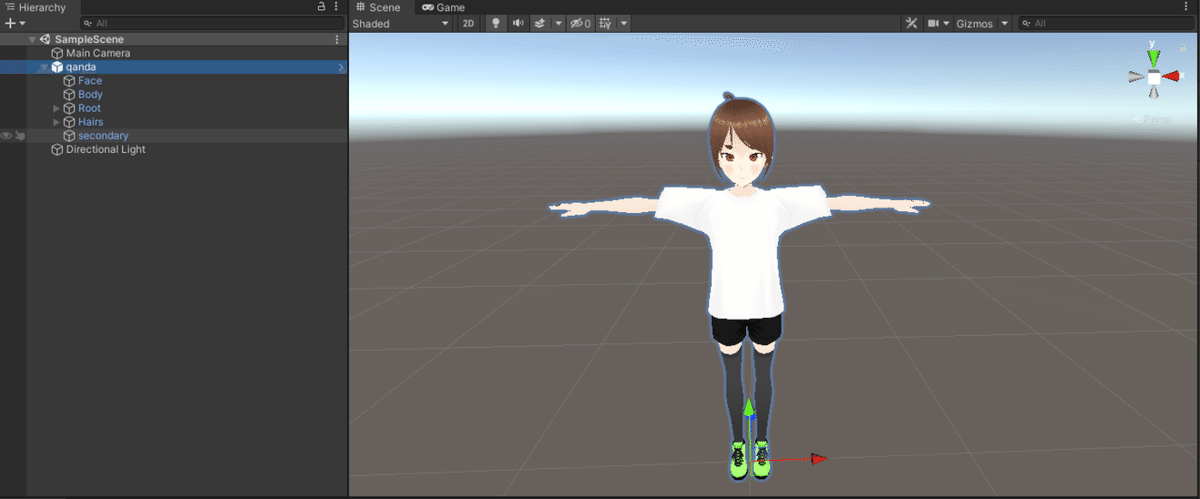
インスペクタのAdd Componentから検索窓にFull Body Biped IKと入力したコンポーネントを追加します. IKコンポーネントは下の画像のAnimatorがあるオブジェクトです.

Gizmosを有効にすると骨格が表示されます.

IKを利用してアニメーションやポーズをとらせたい場合はEffectorでキャラクターを操作する必要があります.
EffectorによるVroidの操作
まずは公式のチュートリアルを見ておくと分かりやすいかもしれません.
例としてLeft ArmのEffectorのPosition Weightを1にしておきます.
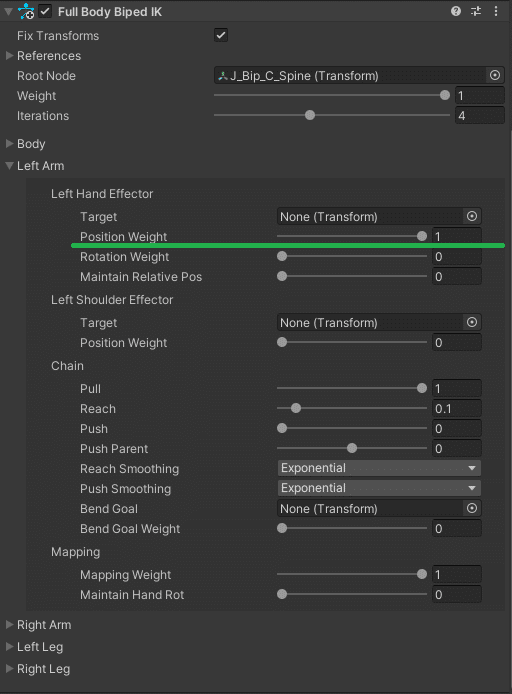
Playボタンを押してからScene画面を表示すると左腕のコントローラーが水色の立方体で表示されます.

選択するとTransformギズモが表示されるので操作してみるとFKと違いIKによって骨が連動して動いてくれます.

細かいポーズの設定は操作は難しそうですが, 物に手を伸ばすとか, 全身が連動するような動きが簡単に作れそうです.
公式のチュートリアル動画を見ながら使い方を覚えていきたいです.
非常に有名なアセットなので記事も豊富です.
FinalIKでキャラクターに思いのままにインタラクションさせる方法
Final IKを解説【3カ所の入力で人物を動かせます+微調整も大事】
